Definire efficaci politiche di backup su server, workstation e singoli PC è essenziale in ottica di business continuity: guasti hardware, attacchi malware, errori umani, gravi emergenze possono avere conseguenze nefaste sulla disponibilità, integrità e confidenzialità dei dati aziendali.
Uranium Backup Professional è una soluzione integrata che aiuta a ridurre la complessità legata alla gestione delle attività di backup. Gli amministratori IT hanno a disposizione un’interfaccia Web unica che consente di collegare e gestire tutti i dispositivi utilizzati in ufficio o in azienda, anche dislocati presso sedi differenti o adoperati dai collaboratori in smart working.
Dalla Console accessibile via browser, è possibile ottenere la lista dei dispositivi amministrati e gestire i backup configurati sulle singole macchine.
Monitoraggio centralizzato dei backup: si comincia con la configurazione dei client
Uranium Backup è un apprezzato software per il backup e il ripristino dei dati.
Come abbiamo già visto in passato, Uranium Backup protegge i dati in locale, in rete e sul cloud.
Si tratta di una soluzione per il backup estremamente versatile perché consente di creare copie di sicurezza su numerose destinazioni: si può configurare il backup di file e cartelle, del contenuto delle macchine virtuali, delle caselle di posta Microsoft Exchange, di database SQL Server, MariaDB e MySQL. Con un semplice clic è inoltre possibile creare file d’immagine contenenti una copia di tutto quanto memorizzato in unità e partizioni.
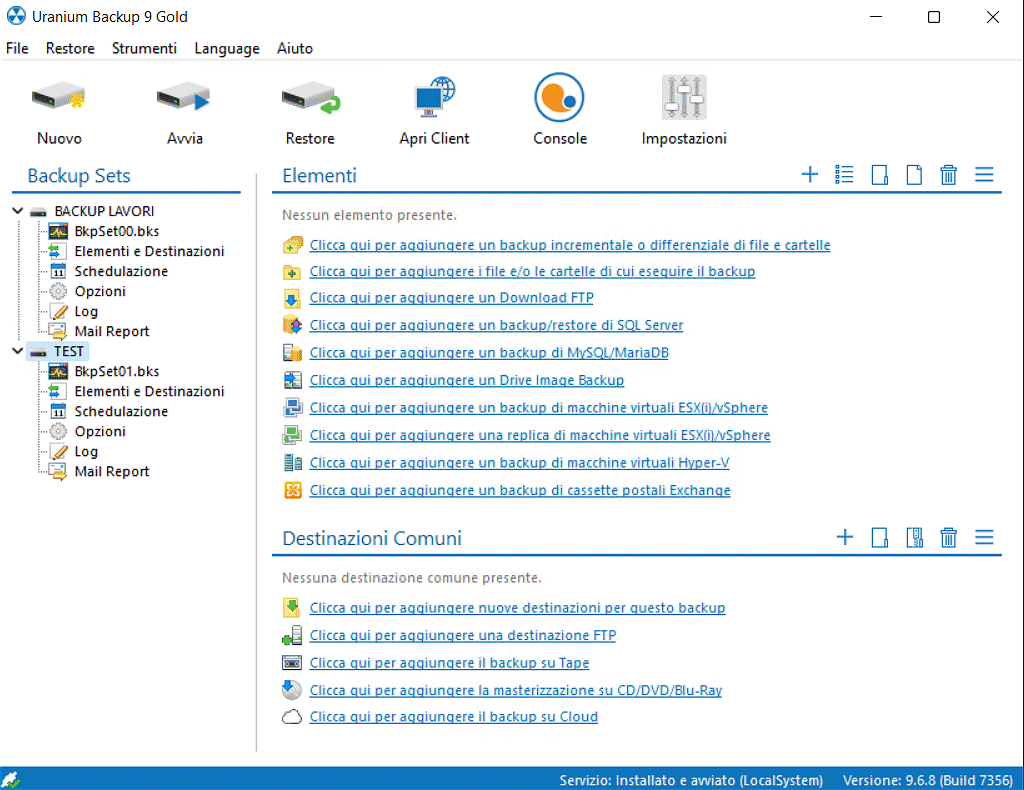
Come destinazione dei backup si possono indicare cartelle locali o risorse disponibili in rete, server FTP, NAS, servizi di storage cloud e unità a nastro.
Nella pagina che riassume le differenze tra le edizioni di Uranium Backup sono riportate le abilità di ognuna: l’edizione Uranium Backup Gold è quella più completa ma è possibile optare anche per quelle meno costose, a seconda delle proprie esigenze.
La politica di licensing dà modo alle aziende di acquistare licenze a tempo indeterminato: ciò significa che gli utenti di Uranium Backup non sono costretti ad attivare abbonamenti che prevedono il versamento di un canone periodico. Le licenze di Uranium Backup sono “lifetime“: una volta effettuato il pagamento “una tantum” il software è utilizzabile senza limitazioni sulla singola macchina.
Nell’ultima colonna della pagina che descrive le differenze tra le edizioni di Uranium Backup è presente un riferimento a Uranium Backup Professional: si tratta della soluzione cloud che permette di monitorare, gestire e aggiornare da remoto i client, personalizzare ed esportare i backup, ricevere avvisi e report automatici via email.
Una volta installato Uranium Backup sui vari sistemi e configurate le attività di backup, si può cliccare sul pulsante Console nella barra degli strumenti.
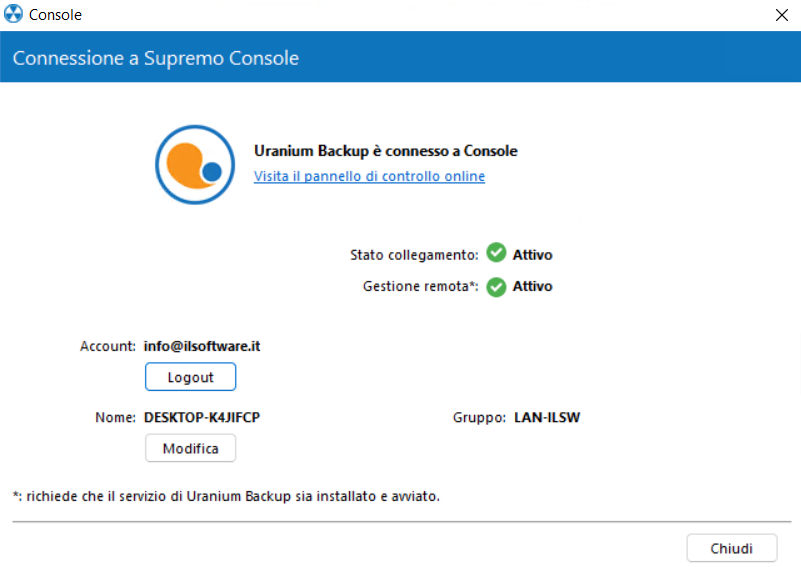
Inserendo le credenziali per l’accesso alla Console e specificando il gruppo al quale la macchina deve essere aggiunta, si ottiene una schermata simile a quella riprodotta in figura. Per usufruire di tutte le funzionalità della Console, Uranium Backup richiede che il servizio sia installato ed avviato.
Per configurare il servizio di sistema in Windows, basta cliccare su Impostazioni, sulla scheda Servizio quindi su Installa servizio.
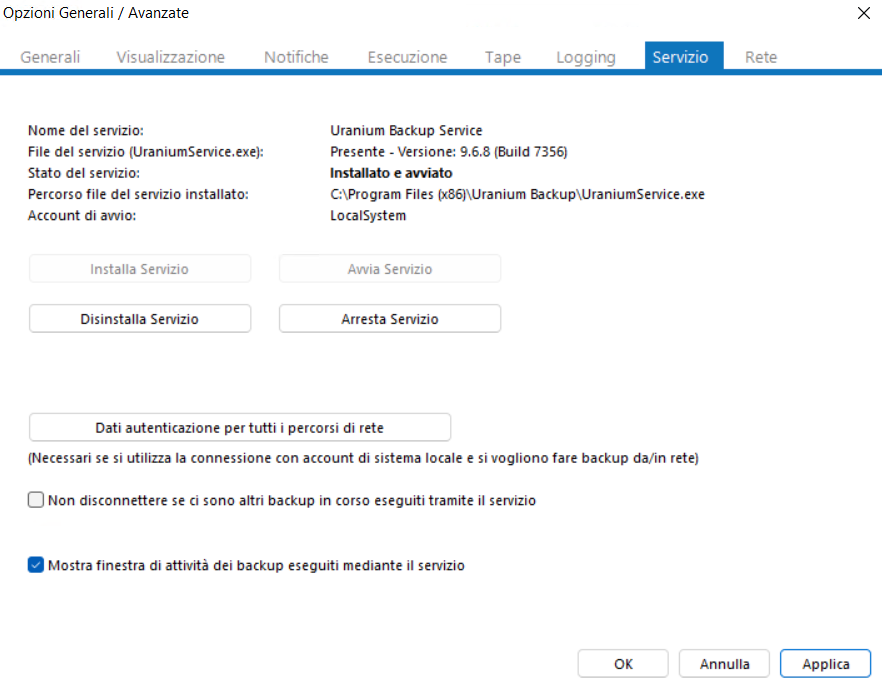
Backup centralizzati con Uranium Backup Professional
La Console accessibile da Web è la porta di accesso per la gestione centralizzata dei backup.
La piattaforma cloud sulla quale si basa Uranium Backup Professional funge da interfaccia tra i singoli sistemi sul quali è installato il software client e le funzionalità di gestione remota tramite browser accessibili dagli amministratori.
Nella sezione Management della Console, in corrispondenza del gruppo selezionato in precedenza, compare la lista delle macchine sulle quali si sono installate le varie edizioni di Uranium Backup.
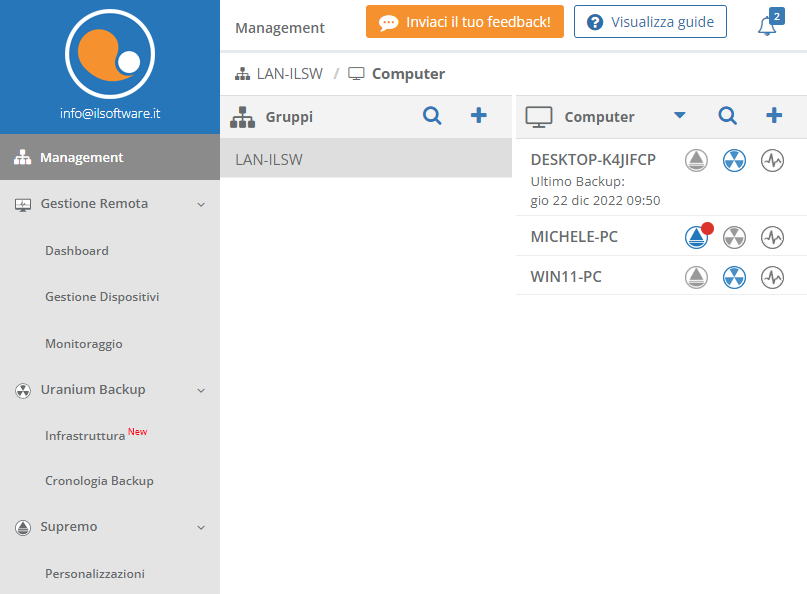
L’icona di Uranium Backup “accesa” a destra del nome di ciascuna workstation indica che l’applicazione è stata correttamente installata e che la macchina può essere gestita da remoto grazie alla presenza del servizio di sistema.
Sono presenti più icone perché la Console rappresenta un punto di riferimento non soltanto per gli utenti di Uranium Backup ma anche per chi utilizza Supremo come remote desktop e RMM (Remote monitoring and management).
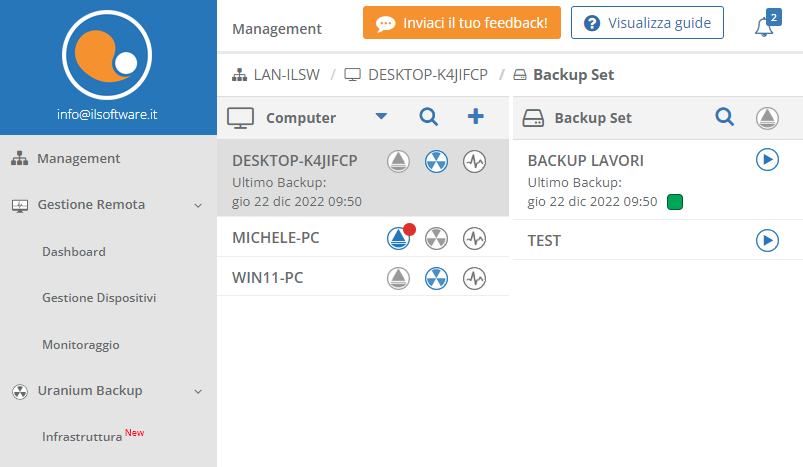
Cliccando sul nome di una macchina si ottiene l’elenco dei backup impostati con varie icone colorate (verde, giallo, rosso) che riassumono visualmente l’esito del backup.
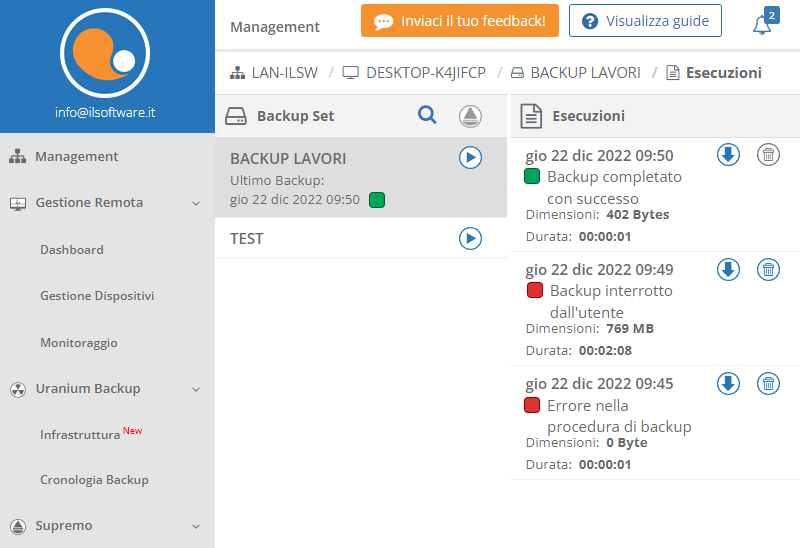
Con un clic sull’icona a forma di triangolo è possibile avviare il backup selezionato dalla Console mentre con un clic sull’icona con la freccia che guarda verso il basso si può accedere ai log dell’operazione. È cioè possibile controllare la sorgente e la destinazione del backup, il numero di file coinvolti nell’operazione, il numero di file creati (ad esempio archivi compressi e/o crittografati), la tipologia di backup (completo, incrementale, differenziale) e alcune informazioni aggiuntive (versione del client, utilizzo di Shadow Copy, versione di Windows, dimensione dei file, tempo impiegato,…).
Selezionando il nome di un backup, si può personalizzarne il comportamento senza trovarsi dinanzi alla macchina che utilizza Uranium Backup. La voce Schedulazione, ad esempio, permette di intervenire sulla pianificazione del backup da remoto.
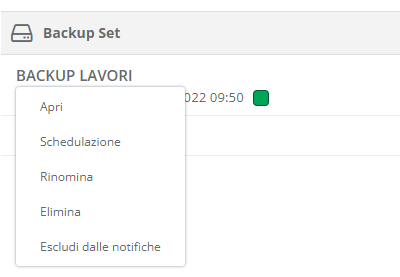
Cliccando su Uranium Backup / Infrastruttura nella colonna di sinistra della Console, è possibile verificare come vengono gestiti nel loro complesso i backup impostati sulle varie macchine. La comoda dashboard restituisce informazioni sui sistemi offline, disconnessi, non in uso, da aggiornare e per i quali si dispone di backup obsoleti.
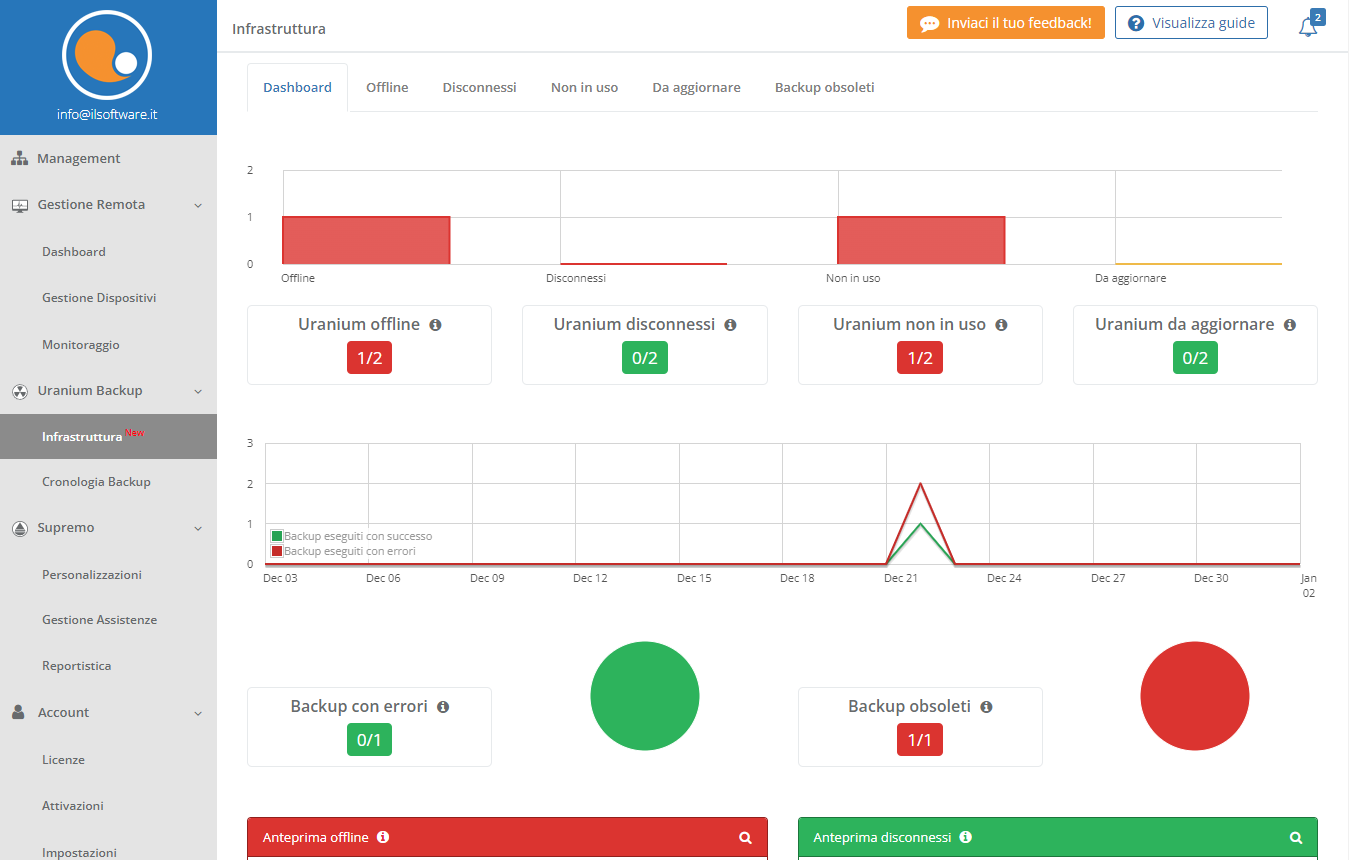
La sezione Cronologia backup mostra, in ordine cronologico, la lista di tutti i backup via via effettuati nel corso del tempo: qui si possono impostare filtri personalizzati e decidere per quali eventi si desiderano ricevere delle notifiche, anche via email.
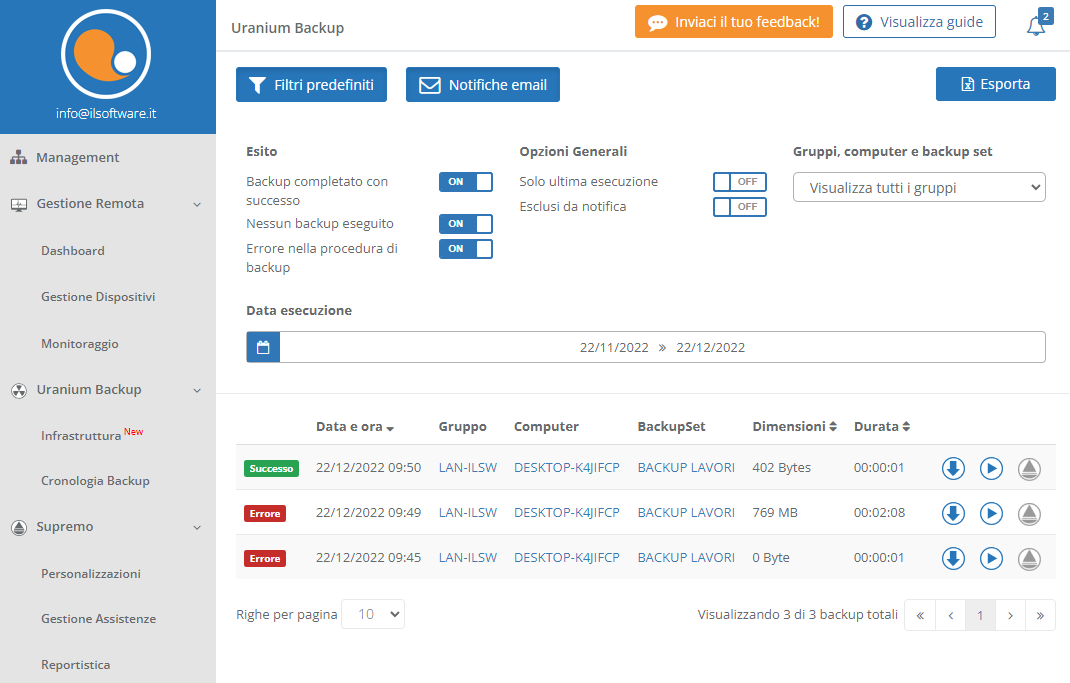
Per impostazione predefinita, la Console invia un messaggio di allerta tramite email ogni volta che un backup non viene completato con successo. È possibile però decidere anche di ricevere avvisi per i backup correttamente completati oltre a resoconti periodici su tutte le attività espletate.
La protezione dei dispositivi aziendali non può prescindere dalla messa in sicurezza degli endpoint, soprattutto in contesti di smart working e con il costante pericolo di ransomware in circolazione.
La gestione centralizzata dei vostri endpoint sulla Console è disponibile a soli 216€/anno e vi permetterà di collegare infinite installazioni di Uranium Backup. Per provare tutte le potenzialità di questo strumento, vi suggeriamo di installare Uranium Backup su più sistemi quindi attivare la versione di prova valida per 21 giorni dal momento dell’installazione: in questo modo è possibile utilizzare la versione più completa del software e collegare ciascun client con la Console.
/https://www.ilsoftware.it/app/uploads/2023/05/img_25403.jpg)
/https://www.ilsoftware.it/app/uploads/2025/06/perdita-dati-microsoft-onedrive-blocco-account.jpg)
/https://www.ilsoftware.it/app/uploads/2025/05/windows-backup-for-organizations.jpg)
/https://www.ilsoftware.it/app/uploads/2025/05/synology-COMPUTEX-2025.jpg)
/https://www.ilsoftware.it/app/uploads/2025/04/unita-ssd-non-alimentate-perdita-dati.jpg)